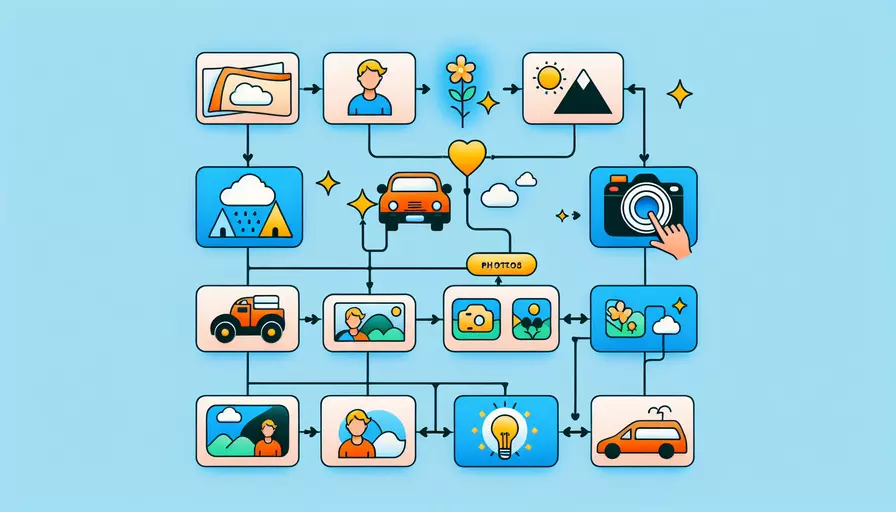
在Vue中选择多张照片的步骤可以分为以下几点:1、使用HTML文件输入元素;2、在Vue组件中处理文件选择事件;3、显示选中的照片预览。 这些步骤不仅能帮助你在Vue项目中实现多照片选择功能,还能增强用户体验。下面我们将详细描述每个步骤的实现方法。
一、使用HTML文件输入元素
首先,我们需要在Vue组件的模板部分添加一个HTML文件输入元素,并设置其属性以支持多照片选择。关键属性包括type="file"和multiple。
<template>
<div>
<input type="file" @change="handleFileSelect" multiple>
</div>
</template>
type="file":定义输入元素为文件选择器。multiple:允许选择多个文件。@change="handleFileSelect":监听文件选择事件,并调用handleFileSelect方法进行处理。
二、在Vue组件中处理文件选择事件
接下来,我们在Vue组件的脚本部分定义handleFileSelect方法,处理文件选择事件并存储选中的照片信息。
<script>
export default {
data() {
return {
selectedFiles: [],
};
},
methods: {
handleFileSelect(event) {
const files = event.target.files;
this.selectedFiles = [];
for (let i = 0; i < files.length; i++) {
this.selectedFiles.push(files[i]);
}
},
},
};
</script>
selectedFiles:用于存储选中的照片文件。handleFileSelect方法:接收文件选择事件,将选中的文件添加到selectedFiles数组中。
三、显示选中的照片预览
为了更好地用户体验,我们可以在Vue组件中显示选中的照片预览。修改模板部分,使用v-for指令遍历selectedFiles数组,并显示每张照片的预览。
<template>
<div>
<input type="file" @change="handleFileSelect" multiple>
<div v-if="selectedFiles.length">
<h3>Selected Photos:</h3>
<div v-for="(file, index) in selectedFiles" :key="index">
<img :src="URL.createObjectURL(file)" :alt="file.name" width="100">
</div>
</div>
</div>
</template>
v-if="selectedFiles.length":只有在有选中的照片时才显示预览部分。v-for="(file, index) in selectedFiles":遍历selectedFiles数组,生成照片预览。:src="URL.createObjectURL(file)":使用URL.createObjectURL方法生成照片的预览URL。:key="index":为每个照片预览项添加唯一标识。
四、处理图片的上传和其他业务逻辑
在实际应用中,通常还需要将选中的照片上传到服务器或执行其他业务逻辑。我们可以在handleFileSelect方法或另一个方法中处理这些逻辑。
<script>
export default {
data() {
return {
selectedFiles: [],
};
},
methods: {
handleFileSelect(event) {
const files = event.target.files;
this.selectedFiles = [];
for (let i = 0; i < files.length; i++) {
this.selectedFiles.push(files[i]);
}
this.uploadFiles();
},
uploadFiles() {
const formData = new FormData();
this.selectedFiles.forEach(file => {
formData.append('files[]', file);
});
// 这里可以使用axios或其他方法将formData上传到服务器
// axios.post('/upload', formData)
// .then(response => {
// console.log('Files uploaded successfully');
// })
// .catch(error => {
// console.error('Error uploading files:', error);
// });
},
},
};
</script>
uploadFiles方法:创建一个FormData对象,并将选中的照片文件添加到FormData中,然后使用axios或其他方法将FormData上传到服务器。- 在
handleFileSelect方法中调用uploadFiles方法,确保在选中照片后立即执行上传操作。
五、其他注意事项
在实际应用中,可能还需要考虑以下几点:
- 文件类型限制:可以在文件输入元素中添加
accept属性,限制用户只能选择特定类型的文件,如图片文件。 - 文件大小限制:在
handleFileSelect方法中检查每个文件的大小,拒绝超过限制的文件。 - 错误处理:在上传文件时处理可能出现的错误,并向用户显示适当的错误信息。
- 用户体验优化:例如显示上传进度条、成功或失败的提示信息等。
通过以上步骤,你可以在Vue项目中实现多照片选择功能,并进一步处理照片的上传和其他业务逻辑。这样不仅提升了用户体验,还能满足实际业务需求。
总结
在Vue中选择多张照片的核心步骤包括:1、使用HTML文件输入元素;2、在Vue组件中处理文件选择事件;3、显示选中的照片预览。通过这些步骤,你可以轻松实现多照片选择功能,并进一步处理照片的上传和其他业务逻辑。在实际应用中,还需要考虑文件类型限制、文件大小限制、错误处理以及用户体验优化等问题。希望这些步骤和建议能帮助你更好地在Vue项目中实现多照片选择功能。
相关问答FAQs:
Q: Vue中如何实现选择多张照片?
A: 在Vue中实现选择多张照片有多种方法,下面介绍两种常见的方式:
-
使用input[type=file]元素:可以在Vue模板中添加一个
<input type="file" multiple @change="handleFileChange">元素,通过设置multiple属性可以允许选择多个文件。当用户选择照片后,会触发change事件,然后可以在Vue的handleFileChange方法中获取到选择的文件列表。可以通过FileReader对象读取文件内容,然后进行相应的操作,例如预览照片或上传到服务器。 -
使用第三方插件:Vue有许多第三方插件可以方便地实现选择多张照片的功能,例如
vue-dropzone、vue-upload-component等。这些插件提供了丰富的功能和选项,可以定制上传的行为和样式。可以通过npm安装这些插件,然后在Vue组件中使用它们。
Q: 如何在Vue中预览选择的多张照片?
A: 在Vue中预览选择的多张照片可以通过以下步骤实现:
-
首先,使用上述提到的方法之一选择多张照片。
-
然后,将选择的文件列表保存到Vue的data属性中,例如
selectedPhotos。 -
接下来,在Vue的模板中使用
v-for指令遍历selectedPhotos数组,并使用<img>元素来显示每张照片的预览图。 -
在Vue的
mounted钩子函数中,可以使用FileReader对象读取每个文件的内容,然后将其作为<img>元素的src属性值,这样就可以实现预览效果。
Q: 如何在Vue中上传多张照片到服务器?
A: 在Vue中上传多张照片到服务器可以按照以下步骤进行:
-
首先,使用上述提到的方法之一选择多张照片。
-
然后,将选择的文件列表保存到Vue的data属性中,例如
selectedPhotos。 -
在Vue的模板中,可以使用
<form>元素来包裹选择的照片和上传按钮,并设置enctype="multipart/form-data"属性以支持文件上传。 -
在Vue的
methods中定义一个方法,用于处理上传操作。可以使用FormData对象来构建一个表单数据对象,将选择的照片文件附加到其中。然后,使用axios或其他网络请求库将表单数据发送到服务器。 -
在服务器端,接收到上传的照片文件后,可以根据实际需求进行保存、处理或其他操作。
以上是在Vue中选择、预览和上传多张照片的一般步骤,具体的实现方式会根据项目需求和使用的插件有所不同。
文章标题:vue如何选择多张照片,发布者:不及物动词,转载请注明出处:https://worktile.com/kb/p/3654357

 微信扫一扫
微信扫一扫  支付宝扫一扫
支付宝扫一扫 